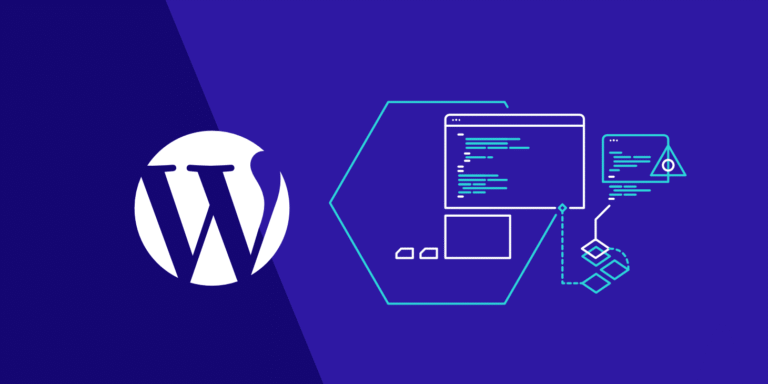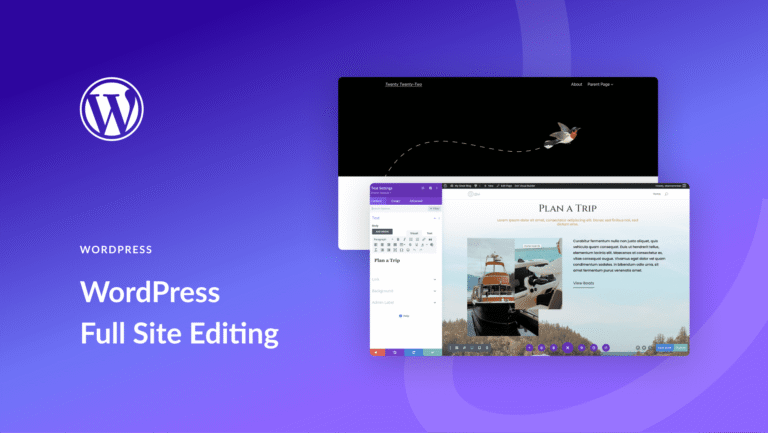百秀主题安装到底难在哪?
很多教程要么用一堆专业术语把你绕晕,要么直接跳过关键步骤,让你根本不知道下一步该点哪。我自己刚开始玩WordPress的时候也踩过不少坑。比如第一次上传主题的时候,文件解压错了路径,结果后台怎么都看不到新主题;还有一次插件没激活,首页死活出不来内容。这些经历让我明白了一个道理:再详细的教程,如果不说“人话”,那就等于白搭。
后来我整理了一套适合新手的方法,不用敲代码,也不需要懂服务器配置。只要你能打开浏览器、点击鼠标、上传文件,就能跟着一步步完成安装。这套方法我自己试过不下5次,每次都稳定有效。我还把它教给了两个刚接触建站的朋友,他们居然也都一次就搞定了!
安装前必须知道的几个细节
很多人忽略了一些非常基础但又特别关键的准备工作,导致后续步骤频频出错。首先你要确认的是你的WordPress网站环境是否达标。百秀主题对PHP版本有一定要求,一般 是7.4以上。你可以登录到你的主机控制面板查看,或者联系你的空间服务商询问。 要确保你的网站已经有基本的页面和菜单设置,别等到主题装好了才发现连首页都不知道怎么调出来。
下载主题包的时候一定要去官网或可信渠道,别随便点来路不明的链接。曾经有个朋友图方便从第三方论坛下了个破解版的百秀主题,结果里面埋了木马,网站被黑了好几次。所以安全这块千万不能省事。
还有一个常见误区是以为只要把主题上传成功就算完成了安装,其实后面还要激活插件、设置默认模板,有些还需要导入示例数据才能看到完整效果。如果你只是点了“启用主题”就退出后台,那很可能会发现首页空空如也,导航栏也不知道去哪儿设置。
一步一步带你走完安装流程
第一步就是获取主题安装包。你可以在百秀主题官网上注册账号并购买正版授权。收到邮件后,通常会附带一份下载链接。下载下来的压缩包大概有几十MB,里面包含了主题核心文件、插件包以及说明文档。
我们进入WordPress后台,找到“外观”→“主题”→“添加新主题”。这里有个小技巧,如果你不太熟悉FTP操作,可以直接在这里点击“上传主题”,选择你刚刚解压出来的.zip格式文件。上传完成后不要急着激活,先看看有没有提示你需要安装额外的插件。
这时候你会看到一个红色提示框:“该主题需要以下插件:Redux Framework、WPBakery Page Builder等。”点击提示中的链接,依次安装这些插件。装完之后记得逐个激活,否则有些页面功能无法使用。
现在回到主题设置界面,点击“外观”→“自定义”,就可以调整网站的基础样式,比如主色调、字体、首页轮播图等。如果你想快速还原演示站的效果,可以选择“导入示例数据”。这个功能在很多高级主题中都有,它会自动帮你创建首页、分类页、侧边栏布局等内容,省时省力。
插件安装顺序真的很重要
我在帮别人装百秀主题的时候,最常遇到的问题之一就是插件顺序不对导致某些功能失效。举个例子,有一回一位客户装好主题后说“主页的产品展示模块不显示”,我去后台一看,原来是WooCommerce插件没激活。因为百秀的主题很多模板依赖特定插件的功能,如果不按顺序激活,就容易出现兼容问题。
所以我 你严格按照下面这个顺序来:
装完这些之后,再到“外观”→“菜单”里设置你的主导航和底部菜单。有些用户反馈说菜单栏不显示,其实是因为没有手动绑定菜单项到指定位置。
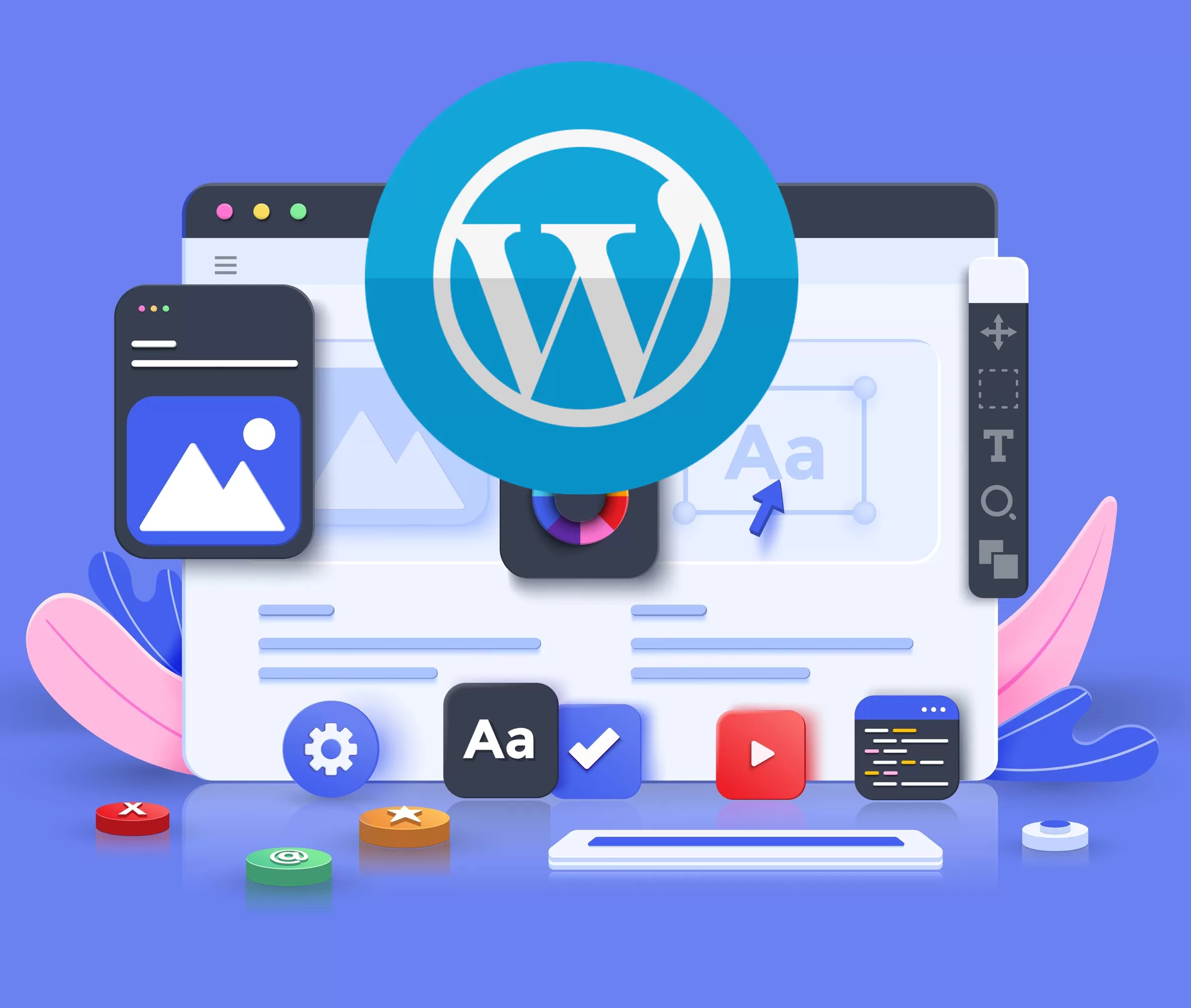
首页设置与模板选择
很多人装完主题后第一反应就是刷新前台页面,结果看到的还是老样子。其实这个时候首页还没指定。你需要进入“设置”→“阅读”,然后把“首页显示”设为“静态页面”,并在下拉选项中选择“主页模板”或者其他你希望作为首页展示的页面。
如果你已经导入了示例数据,那系统应该会自动帮你创建了一个名为“Home”的页面,你可以直接选它作为首页。如果你是自己搭建的页面,就需要进入“页面”列表,找到你新建的首页,点击编辑,在右上角的“页面属性”里选择合适的模板,比如“Front Page”或者“Landing Page”。
常见问题及排查思路
有时候你会发现虽然一切步骤都做了,但网站某些区块就是显示不出来,或者图片加载异常慢。这种情况下可以试试以下几个方法:
define('WP_DEBUG', false);改为true)谷歌官方曾提到,网站加载速度也是SEO的重要因素之一。所以如果你发现网站打开很慢,可能要考虑优化一下图片大小,或者换一个更稳定的主机服务。
如果你按我这个流程一步步操作,90%的问题都能解决。要是过程中还有卡壳的地方,欢迎留言告诉我具体现象,我可以帮你一起排查~
安装百秀主题之前,你得先确认自己的网站环境有没有准备好。最基础的一点是,你的网站得先装好WordPress程序。如果你连这个都没搞定,那 从头来过,别急着装主题。然后看一下服务器的PHP版本,至少要7.4以上才行。这个其实不难查,在主机控制面板里通常一眼就能看到当前版本号。如果太低的话,直接在后台调整一下PHP设置就行了。
再就是数据库方面的要求,百秀主题需要MySQL 5.6或更高版本的支持。这个听起来有点技术范儿,但其实大多数正规的主机服务商都默认满足这个条件了。不过对于新手来说,我更 你选那种带“一键安装WordPress”功能的主机,比如阿里云、腾讯云,或者国外的SiteGround这类平台。它们的好处在于帮你自动配置好了几乎所有必要的运行环境,省去了你自己折腾伪静态规则、数据库权限这些让人头疼的问题。我自己刚开始建站时就在主机配置上卡了两三天,后来换了这种一键安装方案,几分钟就搞定了。
安装百秀主题需要哪些基础条件?
你需要有一个已经安装好WordPress的网站环境,PHP版本 在7.4以上。 还需确保主机支持MySQL 5.6或更高版本,并且已开启伪静态规则。如果你是完全的新手, 选择支持一键安装WordPress的主机服务商,这样能省去不少配置步骤。
百秀主题可以用于做电商网站吗?
完全可以。百秀主题内置了对WooCommerce的支持,你只需要在后台安装并激活该插件,就可以开始搭建你的在线商店。 它还兼容多种产品展示布局和购物车小工具,适合做综合类商城或者垂直领域店铺。
如果安装后首页不显示怎么办?
首先检查是否已经正确导入示例数据,并确认首页模板是否被选中。进入“设置”→“阅读”,确保首页设为静态页面,并选择了正确的页面。如果问题依旧,可以尝试清除浏览器缓存,或者查看是否有插件冲突,特别是广告拦截类插件可能会影响页面加载。
是否可以用其他页面构建器替代WPBakery?
百秀主题主要适配的是WPBakery Page Builder,但也可以兼容Elementor。不过部分主题自带的短代码模块可能在Elementor下显示不全,需要额外安装桥接插件。如果你更习惯使用Elementor,可以在插件市场搜索“Theme Blvd Elementor Compatibility”进行安装。
主题更新会不会影响现有网站内容?
正常更新不会影响你已有的页面内容。但为了安全起见, 在更新前备份数据库和主题设置。你可以通过“外观”→“主题编辑器”里的导出功能保存当前设置,也可以使用UpdraftPlus这类备份插件进行完整站点备份。
本文标题:WordPress百秀主题安装教程!新手也能3步搞定,2025年最全图文手把手教学
网址:https://www.2090ai.com/2025/07/03/tutorial/56937.html
本站所有文章由wordpress极光ai post插件通过chatgpt写作修改后发布,并不代表本站的观点;如果无意间侵犯了你的权益,请联系我们进行删除处理。
如需转载,请务必注明文章来源和链接,谢谢您的支持与鼓励!